好用U盘打开盘制作工具,本文教您如何迅速制作U盘PE
U盘的称呼最早来源于朗科科技生产的一种新型存储设备,名曰“优盘”,使用USB接口进行连接。U盘连接到电脑的USB接口后,U盘的资料可与电脑交换。而之后生产的类似技术的设备由于朗科已进行专利注册,而不能再称之为“优盘”,而改称“U盘”。后来,U盘这个称呼因其简单易记而因而广为人知,是移动存储设备之一。现在市面上出现了许多支持多种端口的U盘,即三通U盘(USB电脑端口、iOS苹果接口、安卓接口)。
U盘启动盘制作,无需电脑技术,小白也可自己完成安装,安全简单!U盘启动盘制作,接下来我们就一起看看是怎么操作的
U盘启动盘制作工具系统下载完美,U盘启动盘制作工具集成高等级配件驱动,保持100%原版功能,稳定快速的前提下相应的优化,设置布局更加突出完美,更方便笔记本用户,适用于所有的笔记本电脑和台式机等进行安装,下面就让小编为大家介绍()的详细内容吧。
好用U盘启动盘制作工具
准备工具
装机吧软件
U盘一个
电脑一台
制作过程
首先打开软件前,先关闭安全软件
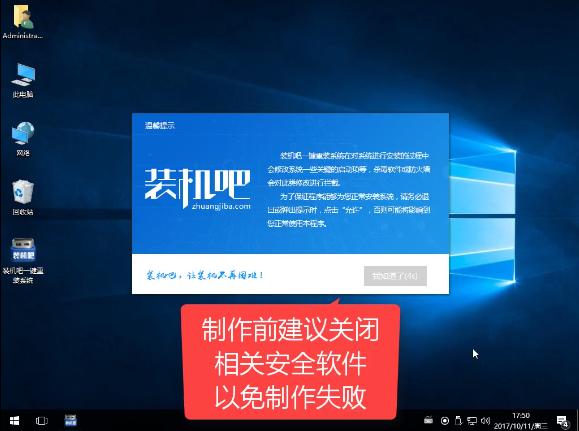
U盘启动盘制作工具载图1
点击U盘模式

好用U盘启动盘制作工具载图2
勾选U盘
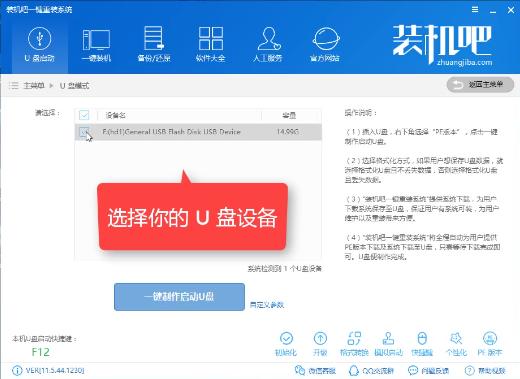
好用U盘启动盘制作工具载图3
选择双启动制作
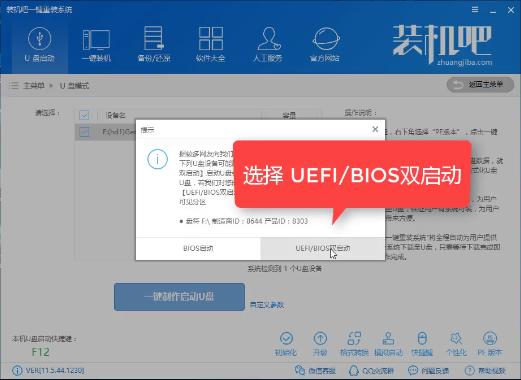
好用U盘启动盘制作工具载图4
选择高级版
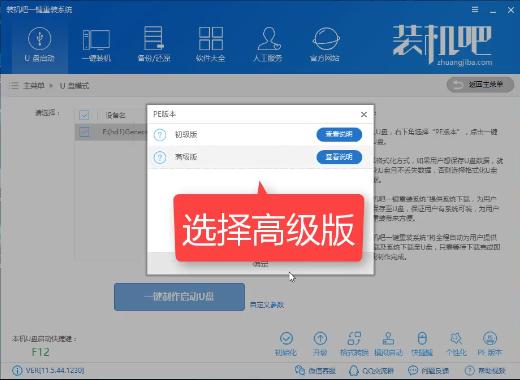
U盘启动盘制作工具载图5
为了彻底制作,选择不保留数据
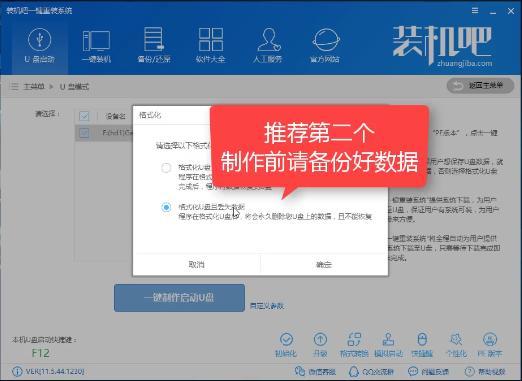
U盘启动盘制作软件载图6
选择要安装的系统
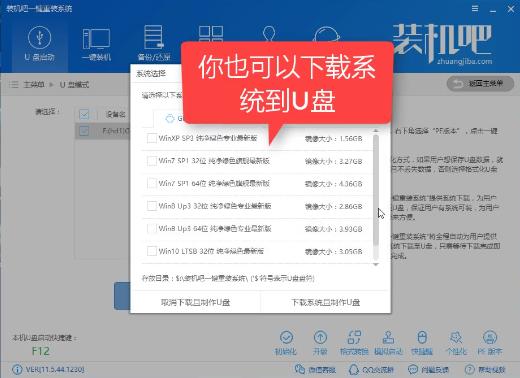
U盘启动盘制作工具载图7
不制作系统则选择取消下载只做PE
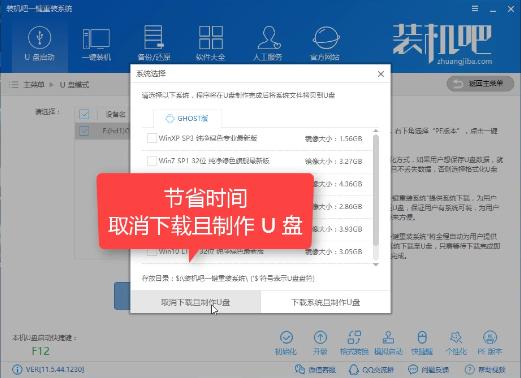
U盘启动盘制作载图8
软件正在下载系统中
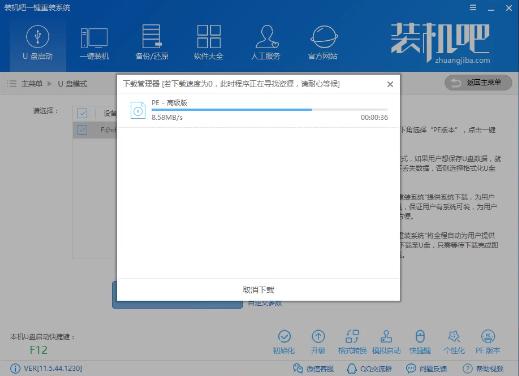
好用U盘启动盘制作工具载图9
制作PE中
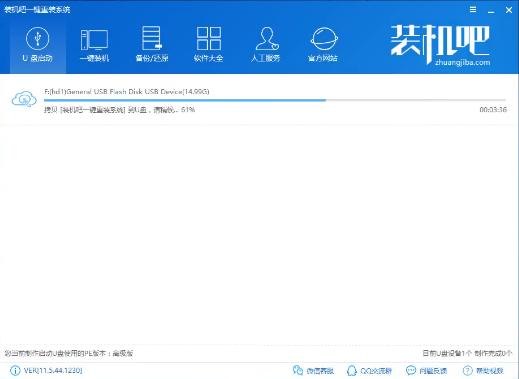
好用U盘启动盘制作工具载图10
完成点击确定即可
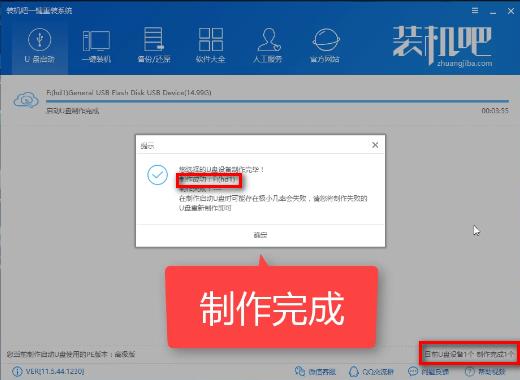
U盘启动盘制作载图11
然后设置bios,进入Pe,
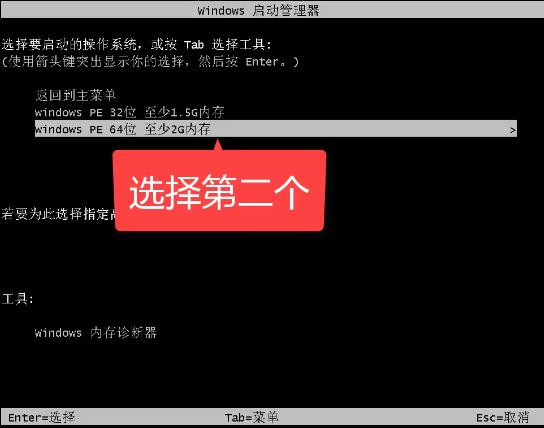
好用U盘启动盘制作工具载图12
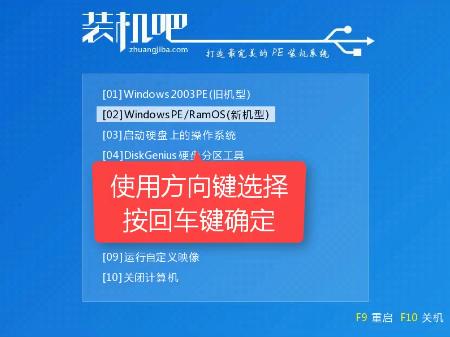
好用U盘启动盘制作工具载图13
选择系统安装即可
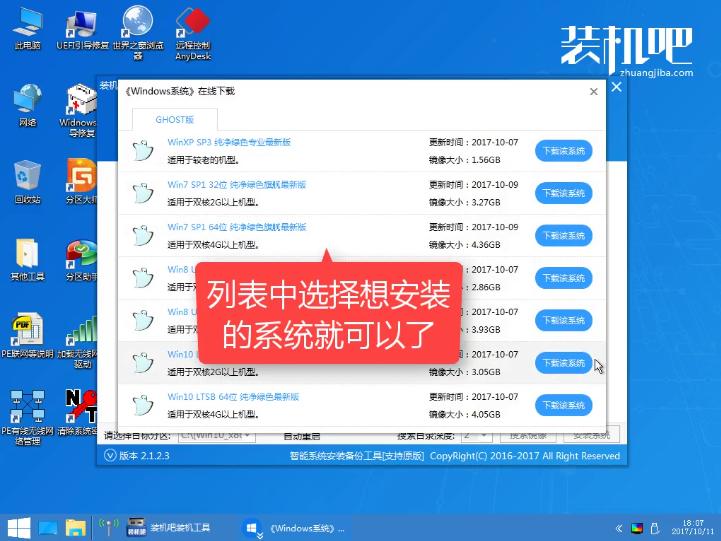
好用U盘启动盘制作工具载图14
安装驱动中
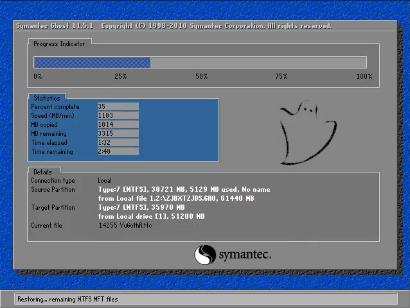
好用U盘启动盘制作工具载图15
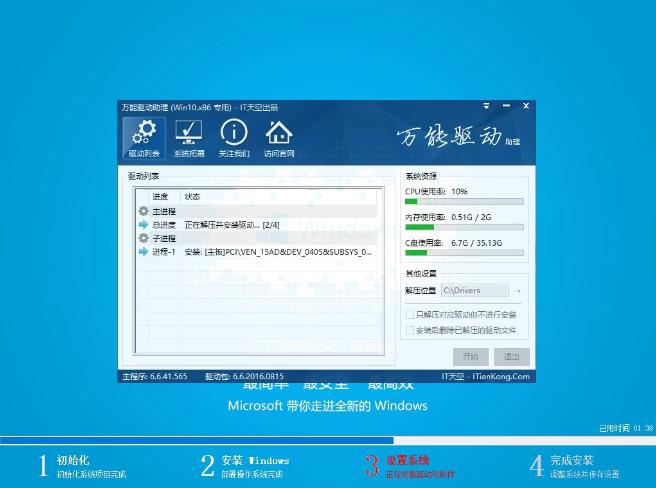
U盘启动盘制作工具载图16
以上就是PE制作的全过程,是不是很简单呢?
U盘有USB接口,是USB设备。如果操作系统是WindowsXP/Vista/Win7/Linux/PrayayaQ3或是苹果系统的话,将U盘直接插到机箱前面板或后面的USB接口上,系统就会自动识别。
……
下载u盘教程应用使用,安卓用户请点击>>>u盘教程应用
下载u盘教程应用使用,IOS用户请点击>>>IOS u盘教程应用
扫描二维码,直接长按扫描哦!


















